Een goede airflow in je computerbehuizing is belangrijk. Dit zorgt ervoor dat je componenten niet te heet worden en daardoor langer meegaan. Er zijn verschillende plekken om case fans te installeren, maar wat is de beste manier voor de beste airflow en waarom is dit belangrijk?
Een case fan is een kleine ventilator die op verschillende plekken geplaatst kan worden. Deze ventilatoren komen in twee formaten, namelijk 120 mm en 140 mm. Over het algemeen heeft een 140 mm fan betere prestaties, maar past niet in elke behuizing. De specificatielijst van je computerbehuizing geeft precies aan op welke plekken welke case fans passen.
Er zijn twee manieren om de richting van de fans te bepalen: soms wordt het aangegeven met pijltjes op de zijkant van de fan. Wanneer dit niet wordt aangegeven, kun je het ook zien aan de fans zelf; over het algemeen is de achterkant waar het frame samenkomt de plek waar lucht uit wordt geblazen. Op deze manier kun je de oriëntatie van de fan herkennen en plaatsen in je computerbehuizing.
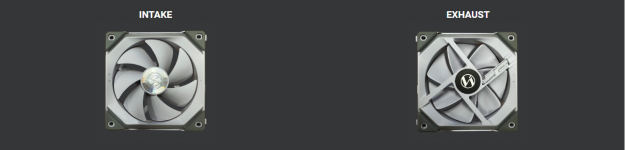
Er zijn verschillende soorten luchtdruk die je kan ontwikkelen in je computerbehuizing, namelijk:
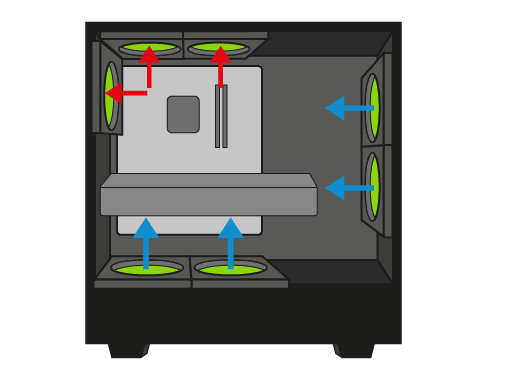
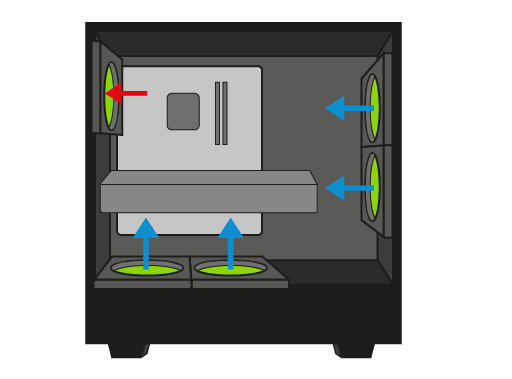
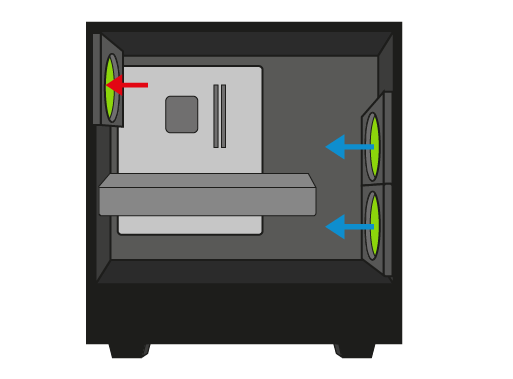
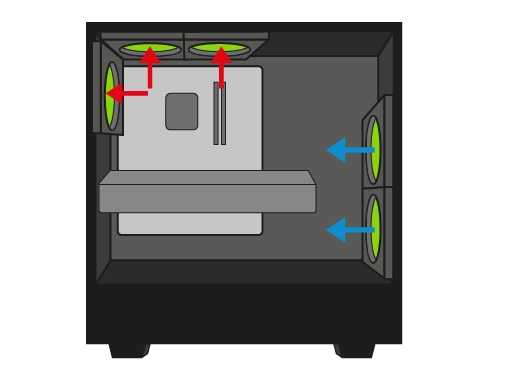
Het is belangrijk dat je minimaal één intake fan hebt voor de koude lucht en één exhaust fan voor de warme lucht. Stel je hebt drie fans, dan raden we aan om twee intake fans te plaatsen en één exhaust fan.
Als je gebruik gaat maken van een fan hub, zorg dan dat je van tevoren weet hoeveel fans je hierop wilt aansluiten. Niet elke fan hub heeft hetzelfde vermogen. Bij een fan hub komt de wereld van RGB-verlichting vaak samen. Er zijn namelijk speciale controllers die ook RGB-verlichting op je fans of bijvoorbeeld LED-strips kunnen aansturen.
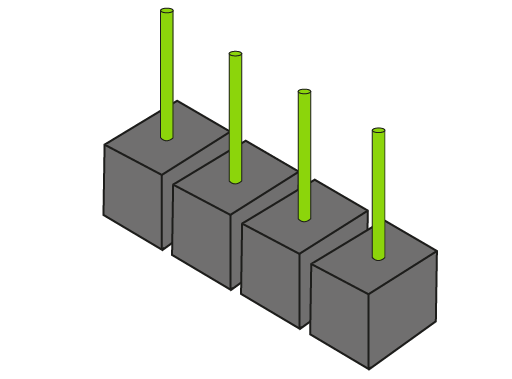

Dit werkt net zoals een fan hub en dit is vaak ook waar de twee werelden samenkomen. Er zijn controllers die zowel case fans als RGB-verlichting kunnen aansturen door deze aan te sluiten op een interne USB-aansluiting en SATA-kabel voor stroom.
Het is belangrijk om minimaal één intake en één exhaust fan te hebben, met de aanbeveling om bij drie fans te kiezen voor twee intake en één exhaust fan. Mocht je moederbord niet genoeg aansluitingen hebben, dan bieden fan hubs en RGB-controllers flexibele oplossingen. Deze apparaten maken het mogelijk om extra fans en RGB-verlichting te gebruiken, zelfs als je moederbord niet voldoende poorten heeft.
Daarnaast kan RGB-verlichting een esthetische toevoeging zijn aan je game-pc. Met het juiste gebruik van 12V RGB en 5V ARGB headers, en de mogelijkheid om RGB-hubs en controllers te gebruiken, kun je een visueel aantrekkelijke en functionele setup creëren.
Door de juiste balans te vinden tussen airflow, fan-configuraties, en RGB-verlichting, kun je een efficiënte, stille en mooi pc bouwen die voldoet aan jouw behoeften.
Benieuwd naar alle Megekko Academy artikelen? Lees ze allemaal hier.

Wat is een case fan?
Soms worden case fans al meegeleverd met de computerbehuizing en in sommige gevallen moet je ze apart bestellen. Het zijn echter belangrijke onderdelen die je niet mag vergeten tijdens het bouwen van je pc.Een case fan is een kleine ventilator die op verschillende plekken geplaatst kan worden. Deze ventilatoren komen in twee formaten, namelijk 120 mm en 140 mm. Over het algemeen heeft een 140 mm fan betere prestaties, maar past niet in elke behuizing. De specificatielijst van je computerbehuizing geeft precies aan op welke plekken welke case fans passen.
Wat is het verschil tussen 120 mm en 140 mm case fan?
In sommige gevallen biedt je computerbehuizing de mogelijkheid om zowel 120 mm fans als 140 mm fans te plaatsen. Je kan je dan afvragen wat de betere keuze is; dat leggen we uit.120 mm case fan
Deze case fan heeft een diameter van 120 mm en een gemiddelde luchtverplaatsing van 40 tot 80 kubieke voet per minuut (CFM). Dit verschilt per merk en de manier waarop de 'blades' van de fans zijn gebouwd. Het gemiddelde toerental (RPM) van deze case fans varieert tussen de 1000 en 2500 RPM. Verder zijn 120 mm case fans in veel gevallen stiller dan de 140 mm variant. Echter, met een 140 mm fan kun je meer lucht verplaatsen bij een lager RPM, waardoor deze toch stiller kan zijn.140 mm case fan
Dit is een grotere case fan met een diameter van 140 mm en een gemiddelde luchtverplaatsing van 50 tot 100 kubieke voet per minuut (CFM). Net zoals bij de 120 mm case fan verschilt de luchtverplaatsing per merk. Het gemiddelde toerental (RPM) van een 140 mm case fan varieert tussen de 1000 en 2000 RPM. Met een 140 mm case fan kun je meer lucht verplaatsen bij een lager toerental, dus ze zijn in theorie stiller. Als je echter meer lucht wilt verplaatsen bij een hoger toerental, dan zullen ze meer geluid maken. Dit verschilt per merk; er zijn zelfs merken die zich focussen op stille prestaties.Reversed case fan
Deze fans trekken koele lucht van buiten naar binnen en helpen zo bij het handhaven van optimale temperaturen in een computersysteem. Deze configuratie is vooral nuttig als je voor de looks je case fan niet zou willen omdraaien, vanwege bijvoorbeeld RGB-verlichting. Hierdoor heb je geen last van het frame van de fan en kan je je game-pc nog mooier maken zonder dat er elementen in de weg zitten. Het is essentieel om de inlaat- en uitlaatventilatoren in balans te houden voor een efficiënte luchtstroom en om hotspots te vermijden.Hoe weet ik welke richting in de case fans moet plaatsen?
Er zijn twee manieren waarop case fans geplaatst kunnen worden: als 'intake' of als 'exhaust'. De intake-oriëntatie zorgt ervoor dat er lucht in de computerbehuizing komt en de exhaust-oriëntatie zorgt ervoor dat de warme lucht uit de computerbehuizing wordt getrokken.Er zijn twee manieren om de richting van de fans te bepalen: soms wordt het aangegeven met pijltjes op de zijkant van de fan. Wanneer dit niet wordt aangegeven, kun je het ook zien aan de fans zelf; over het algemeen is de achterkant waar het frame samenkomt de plek waar lucht uit wordt geblazen. Op deze manier kun je de oriëntatie van de fan herkennen en plaatsen in je computerbehuizing.
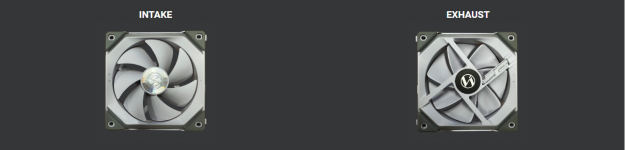
Hoe krijg ik optimale airflow in mijn computerbehuizing?
Een goede airflow is belangrijk; dit zorgt ervoor dat je componenten niet te warm worden tijdens jouw gamesessies. Om een zo optimaal mogelijke airflow te bereiken, kan er rekening gehouden worden met verschillende configuraties. Belangrijk is wel dat de airflow per computerbehuizing kan verschillen. Dit zijn algemene tips voor een generieke game-pc opstelling.Er zijn verschillende soorten luchtdruk die je kan ontwikkelen in je computerbehuizing, namelijk:
Positieve luchtdruk (in > out)
In deze configuratie is de hoeveelheid koude lucht die door de intake fans komt groter dan de hoeveelheid warme lucht die naar buiten wordt geblazen door de exhaust fans. Deze manier van koelen geeft goede prestaties en minimaliseert de opbouw van stof in je pc. Vermijd een configuratie met overdreven veel intake fans en weinig exhaust fans; dit kan turbulentie veroorzaken waardoor de koude lucht de componenten niet bereikt.Negatieve luchtdruk (out > in)
Bij deze configuratie wordt gebruik gemaakt van negatieve luchtdruk, waarbij de exhaust fans veel meer warme lucht uit de computerbehuizing trekken dan er koude lucht in wordt geblazen. Wanneer de computer in een goed geventileerde ruimte staat, kan dit ervoor zorgen dat de temperaturen van je componenten lager liggen. Echter, deze configuratie is erg gevoelig voor stof als je geen goede dust covers hebt in je computerbehuizing.Neutrale luchtdruk (in = out)
Bij deze configuratie is de hoeveelheid koude lucht die als intake in de computerbehuizing wordt geblazen gelijk aan de hoeveelheid warme lucht die als exhaust eruit wordt getrokken. Als je een goed gebalanceerde airflow wilt, is dit een goede keuze. Tevens heeft deze configuratie weinig stofopbouw. Hoewel dit een goede configuratie is, is het moeilijk om een volledig neutrale luchtdruk te krijgen. Daarom is het aan te raden om voor een configuratie te gaan met een kleine positieve luchtdruk voor de beste resultaten.Hoe controleer ik welke luchtdruk ik heb?
Mocht je al een game-pc gebouwd hebben en ben je benieuwd welke luchtdruk je hebt? Er is een makkelijk trucje om hierachter te komen. Je kan bijvoorbeeld een dun stukje papier, zoals een zakdoek, voor een van de gaten (bijvoorbeeld PCIe slots) van je computer houden. Als het papieren zakdoekje naar de behuizing toe trekt, heb je een negatieve luchtdruk en als deze wordt weggeblazen, heb je een positieve luchtdruk.Wat zijn vaak voorkomende case fan configuraties?
Mocht je het lastig vinden om te bepalen op welke manier je jouw fans in de computerbehuizing wilt plaatsen, dan hebben we een lijst gemaakt met vaak voorkomende configuraties die je kan gebruiken.Configuratie 1: front, rear, top and bottom (positieve luchtdruk)
Deze configuratie is een van de opties om te kiezen, echter heb je wel de meeste fans hiervoor nodig. Als je een case hebt die deze mogelijkheid biedt, is het aan te raden om hiervoor te gaan. Er worden fans op de onderkant en voorkant/zijkant van de computerbehuizing geplaatst. Deze trekken koude lucht in de computerbehuizing. Aan de achter- en bovenkant van de computerbehuizing worden exhaust fans geplaatst, die de warme lucht naar buiten duwen. Met deze configuratie ontstaat er ook een goede luchtstroom langs de componenten.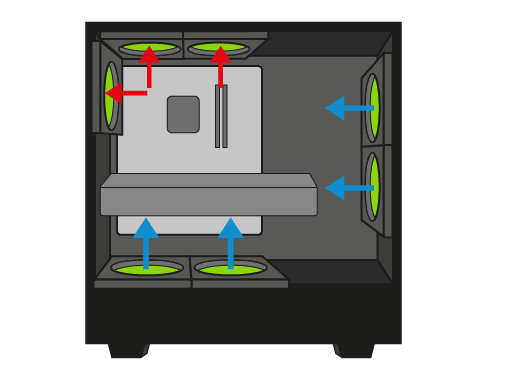
Configuratie 2: front, rear and bottom (positieve luchtdruk)
Deze configuratie lijkt erg op de eerste mogelijkheid, met een verschil. In deze opstelling wordt gebruik gemaakt van maar één exhaust fan die de warme lucht uit de computerbehuizing duwt. Dit is een effectieve opstelling, maar we raden aan om meerdere exhaust fans te installeren voor een betere airflow. Je kan er bijvoorbeeld voor kiezen om een case fan van de onderkant naar de bovenkant van de computerbehuizing te verplaatsen.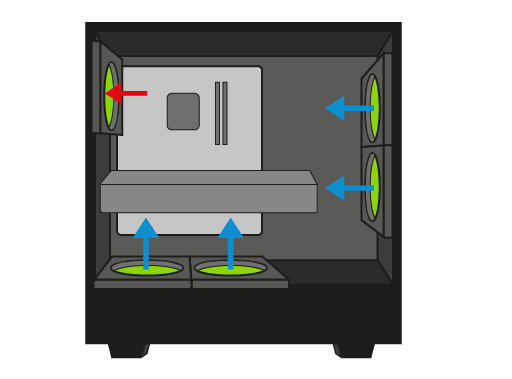
Configuratie 3: front and rear
Deze fan opstelling is de meest voorkomende configuratie, met twee of drie intake fans en een of twee exhaust fans aan de achterkant. Met deze configuratie trekken een of twee fans koude lucht in de computerbehuizing en aan de achterkant wordt de warme lucht uit de computerbehuizing getrokken. Dit is een prima airflow voor de meeste computers.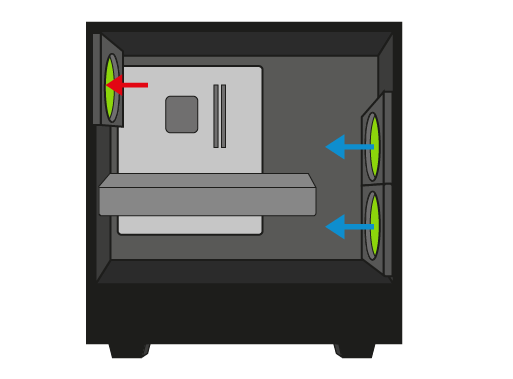
Configuratie 4: front, rear and top
Deze configuratie trekt erg goed lucht door de computerbehuizing heen, maar kan minder effectief zijn omdat er geen case fans aan de onderkant van de behuizing zitten. Als je een computerbehuizing hebt met een goede airflow, kan dit een erg goede opstelling zijn, ondanks dat er geen fans aan de onderkant zitten.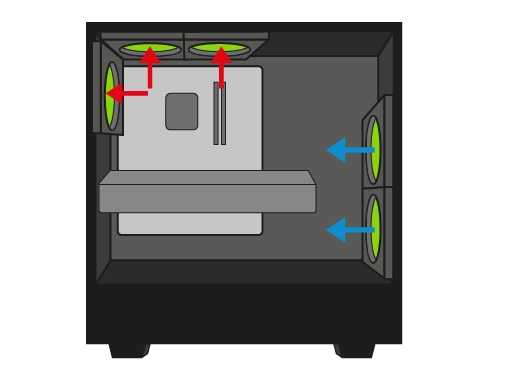
Het is belangrijk dat je minimaal één intake fan hebt voor de koude lucht en één exhaust fan voor de warme lucht. Stel je hebt drie fans, dan raden we aan om twee intake fans te plaatsen en één exhaust fan.
Wat als je niet genoeg case fan aansluitingen hebt?
In sommige gevallen heeft je moederbord niet genoeg case fan aansluitingen. Hoewel dat vervelend is, betekent dit niet dat je niet je gewenste hoeveelheid fans kan aansluiten. Er zijn namelijk handige zogenoemde 'fan hubs'. Dit zijn interne apparaten die je kan aansluiten op bijvoorbeeld een interne USB poort om zo meerdere fans in gebruik te nemen.Als je gebruik gaat maken van een fan hub, zorg dan dat je van tevoren weet hoeveel fans je hierop wilt aansluiten. Niet elke fan hub heeft hetzelfde vermogen. Bij een fan hub komt de wereld van RGB-verlichting vaak samen. Er zijn namelijk speciale controllers die ook RGB-verlichting op je fans of bijvoorbeeld LED-strips kunnen aansturen.
Hoe werkt RGB-verlichting in een comeputer?
Er zijn verschillende manieren om RGB-verlichting te verwerken in je game-pc. Op het moederbord zitten vaak twee aansluitingen die je hiervoor kan gebruiken, namelijk een 12V RGB header en een 5V ARGB header. Per merk kunnen deze aansluitingen een andere naam hebben, maar ze zijn te herkennen aan de aansluiting zelf. Een 12V RGB header heeft vier pins en een 5V ARGB header heeft drie pins, met één geblokkeerde ingang.Wat is een 12V RGB header?
Dit is een 4-pins aansluiting op het moederbord. De naam 12V RGB betekent 12 volt R(red), G(green), B(blue) en wordt vaak gebruikt voor het aansturen van LED-strips. Deze aansluiting heeft niet de mogelijkheid om bijvoorbeeld regenboogpatronen of andere effecten te creëren en zal altijd één kleur tegelijk zijn. Je kan een 5V ARGB kabel niet aansluiten op de 12V RGB header.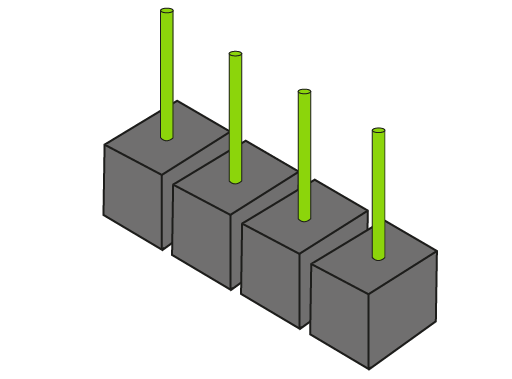
Wat is een 5V ARGB header?
Deze aansluiting heeft drie pins op het moederbord en heeft wel de mogelijkheid om effecten in te stellen. De naam 5V ARGB betekent 5 volt A(addressable) R(red), G(green), B(blue). Met deze aansluiting heb je de mogelijkheid om elke individuele LED te controleren en dus verschillende effecten zoals het beroemde regenboogeffect.
Wat als je te weinig RGB-aansluitingen hebt op je moederbord?
Net zoals bij de case fans kan het voorkomen dat je meer RGB-apparaten wilt aansluiten dan dat je headers hebt. Je hebt ook hierbij de mogelijkheid om een RGB hub aan te sluiten op een 5V ARGB of 12V RGB header. Dit geeft je de mogelijkheid om meerdere apparaten aan te sluiten op één RGB-aansluiting. Houd er wel rekening mee dat alle apparaten die aangesloten zitten op deze hub hetzelfde patroon gebruiken. Hetzelfde geldt voor RGB-splitters; deze zorgen ervoor dat je meerdere apparaten kan aansluiten, maar deze zullen allen hetzelfde patroon hebben.Wat zijn RGB-controllers?
Er zit een verschil tussen een RGB-controller en een RGB hub. Een RGB-controller is een onafhankelijke controller die bijvoorbeeld met een afstandsbediening presets kan gebruiken, maar in veel gevallen kan het ook met software gebruikt worden. In dat geval wordt de RGB-controller aangesloten op een interne USB-poort. Deze controllers worden gevoed door een SATA-kabel.Dit werkt net zoals een fan hub en dit is vaak ook waar de twee werelden samenkomen. Er zijn controllers die zowel case fans als RGB-verlichting kunnen aansturen door deze aan te sluiten op een interne USB-aansluiting en SATA-kabel voor stroom.
Conclusie
Een optimale airflow in je computerbehuizing is belangrijk voor de prestaties en levensduur van je componenten. Het kiezen van de juiste case fans, evenals het correct plaatsen ervan, kan een groot verschil maken in temperatuurbeheer en geluidsproductie. Er zijn verschillende configuraties mogelijk, zoals positieve, negatieve, en neutrale luchtdruk, elk met hun eigen voor- en nadelen.Het is belangrijk om minimaal één intake en één exhaust fan te hebben, met de aanbeveling om bij drie fans te kiezen voor twee intake en één exhaust fan. Mocht je moederbord niet genoeg aansluitingen hebben, dan bieden fan hubs en RGB-controllers flexibele oplossingen. Deze apparaten maken het mogelijk om extra fans en RGB-verlichting te gebruiken, zelfs als je moederbord niet voldoende poorten heeft.
Daarnaast kan RGB-verlichting een esthetische toevoeging zijn aan je game-pc. Met het juiste gebruik van 12V RGB en 5V ARGB headers, en de mogelijkheid om RGB-hubs en controllers te gebruiken, kun je een visueel aantrekkelijke en functionele setup creëren.
Door de juiste balans te vinden tussen airflow, fan-configuraties, en RGB-verlichting, kun je een efficiënte, stille en mooi pc bouwen die voldoet aan jouw behoeften.
Benieuwd naar alle Megekko Academy artikelen? Lees ze allemaal hier.

Laatst bewerkt door een moderator: